Grav - 管理员仪表板( Admin Dashboard)
在本章中,我们将研究Grav中的Administrative Panel Dashboard 。 仪表板充当Grav管理面板插件的信息神经中枢。 您可以检查traffic statistics , create new backups , Grav updates , maintenance information ,查看最新页面更新,还可以借助此单页清除Grav缓存。
Step 1 - 您可以指定用户的权限,并根据需求更改Dashboard的内容。 仪表板的屏幕有点像下面的屏幕截图。
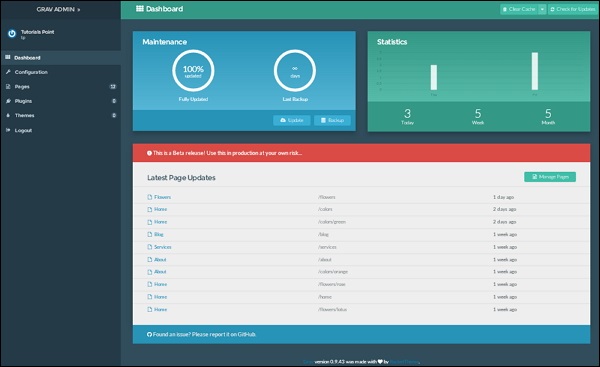
Step 2 - 您现在将在仪表板中看到Cache and Updates Checking的功能。
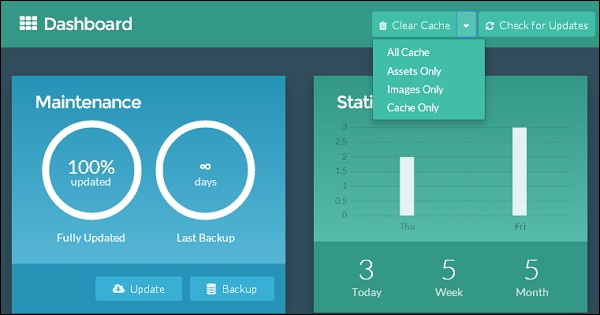
您将在“仪表板”菜单顶部看到两个选项卡。
- 清除缓存
- 检查更新
清除缓存
它指定删除所有缓存内容,包括图像缓存和资产。
您可以在下拉菜单中看到更多功能,如下所述。
All cache - 它指定删除所有缓存
Assets only - 它指定仅删除资产的缓存。
Images only - 它指定仅删除图像的缓存。
Cache only - 它定义为仅删除缓存。
检查更新
此选项卡指定检查站点的更新。 如果有新的更新,您将在仪表板上收到通知。 您将收到支持的插件,主题甚至Grav的更新。
维护和统计
此部分可让您了解有关您网站的重要信息。
维护(Maintenance)
本节为您提供完全最新的Grav功能的百分比图表。 您将在维护和统计部分上方看到所需更新的通知。
Update - 只要有新的更新,就会出现“更新”按钮。 接下来,您可以单击它并更新插件和主题。 您将在通知栏中看到“ Update Grav Now按钮,该按钮会更新Grav的核心部分。
Backup - 在此部分中,您可以看到显示您未备份站点多长时间的图表。 这可以通过生成和下载zip文件来执行,将其另存为站点数据的备份。
统计(Statistics)
它会显示您网站上访问者流量的简单快速图表,该图表是在过去一天,一周和一个月内收到的。 它显示的条形图分为一周中的几天。
Step 3 - 接下来,您将看到最新页面更新的详细信息,如下所示。
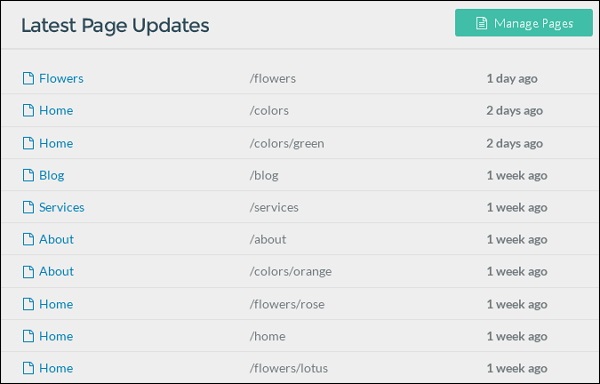
本部分允许您了解有关Grav站点中页面的最新修改内容的更多信息。 接下来,每次刷新页面时,它都会为您生成最近更新的列表。
您可以从列表中单击页面的title ; 这会将您重定向到管理部分中的页面编辑器。
“ Manage Pages按钮会将您重定向到管理面板的页面。
